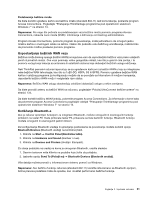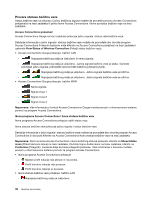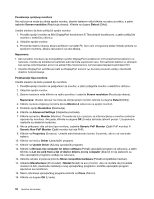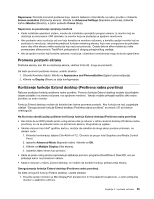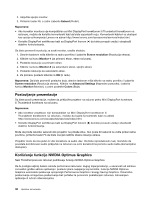Lenovo ThinkPad Edge S430 (Serbian Latin) User Guide - Page 52
Postavljanje prezentacije, Korišćenje funkcije NVIDIA Optimus Graphics
 |
View all Lenovo ThinkPad Edge S430 manuals
Add to My Manuals
Save this manual to your list of manuals |
Page 52 highlights
2. Uključite spoljni monitor. 3. Pritisnite taster F6, a zatim izaberite Extend (Proširi). Napomene: • Ako konektor monitora nije kompatibilan sa Mini DisplayPort konektorom ili Thunderbolt konektorom na računaru, možete da koristite konvertorski kabl da biste uspostavili vezu. Konvertorski kablovi su dostupni kao opcija od kompanije Lenovo na adresi http://www.lenovo.com/accessories/services/index.html. • Koristite DisplayPort sertifikovan kabl sa DisplayPort ikonom ( ) da biste povezali uređaj i obezbedili stabilno funkcionisanje. Da biste promenili rezoluciju za svaki monitor, uradite sledeće: 1. Desnim tasterom miša kliknite na radnu površinu i izaberite Screen resolution (Rezolucija ekrana). 2. Kliknite na ikonu Monitor-1 (za primarni ekran, ekran računara). 3. Podesite rezoluciju za primarni ekran. 4. Kliknite na ikonu Monitor-2 (za sekundarni ekran, spoljni ekran). 5. Podesite rezoluciju za sekundarni ekran. 6. Za primenu postavki kliknite na OK (U redu). Napomena: Da biste promenili postavke boja, desnim tasterom miša kliknite na radnu površinu i izaberite Screen resolution (Rezolucija ekrana). Kliknite na Advanced Settings (Napredne postavke), izaberite karticu Monitor (Monitor), a zatim podesite Colors (Boje). Postavljanje prezentacije Da biste pravili prezentacije, možete da priključite projektor na računar preko Mini DisplayPort konektora ili Thunderbolt konektora na računaru. Napomene: • Ako konektor projektora nije kompatibilan sa Mini DisplayPort konektorom ili Thunderbolt konektorom na računaru, možete da kupite konvertorski kabl na adresi http://www.lenovo.com/accessories/services/index.html. • Koristite DisplayPort sertifikovan kabl sa DisplayPort ikonom ( ) da biste povezali uređaj i obezbedili stabilno funkcionisanje. Može da prođe nekoliko sekundi dok projektor ne prikaže sliku. Ako posle 60 sekundi ne vidite prikaz radne površine, pritisnite taster F6 da biste menjali različite izlazne lokacije ekrana. Projektor može da ima jedan ili više konektora za audio ulaz. Da biste reprodukovali zvuk, moraćete da povežete kombinovani audio priključak na računaru sa ovim konektorima pomoću audio kabla (komercijalno dostupan). Korišćenje funkcije NVIDIA Optimus Graphics Neki ThinkPad prenosivi računari podržavaju funkciju NVIDIA Optimus Graphics. Da bi postigla najbolji balans između performansi računara i dugog trajanja baterije, u zavisnosti od zahteva za kvalitet grafike aktivne aplikacije i postavki plana napajanja koji koristite, funkcija NVIDIA Optimus Graphics automatski prebacuje opcije High Performance Graphics i Energy Saving Graphics. Dinamičko prebacivanje omogućava prebacivanje bez potrebe za ponovnim pokretanjem računara, zatvaranjem aplikacije ili ručnim intervencijama. 36 Uputstvo za korisnike